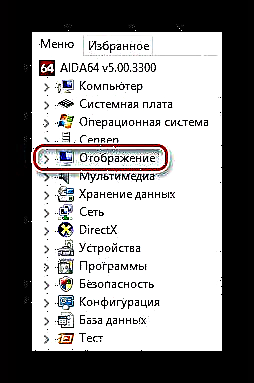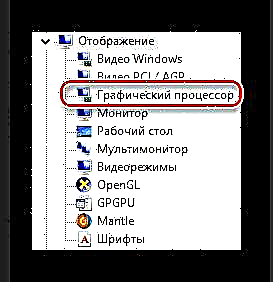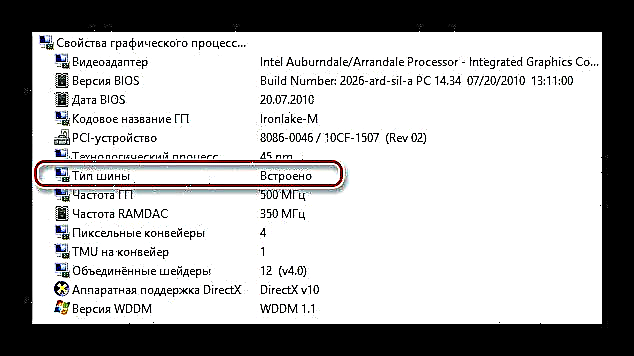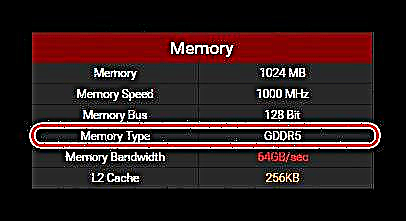Графикалық адаптерге орнатылған бейне жадының түрі оның жұмыс істеу деңгейін және өндіруші оны нарыққа шығаратын бағаны анықтайды. Осы мақаланы оқығаннан кейін сіз бейне жадының әртүрлі түрлері бір-бірінен қалай ерекшеленетінін білесіз. Сондай-ақ, жадтың өзі туралы және оның GPU жұмысындағы рөлі туралы қысқаша тоқталамыз, ең бастысы, сіздің жүйелік блокта бейне картаға орнатылған жад түрін қалай көруге болатындығын білеміз.
Сондай-ақ қараңыз: Windows 7-де жедел жад моделін қалай көруге болады
Видеокартадағы бейне жадының түрін қалай табуға болады
Бүгінгі күні бейне адаптерлердің басым көпшілігі GDDR5 жадының типін орнатады. Бұл тип графикалық чиптерге арналған жедел жадының ішкі түрінің ең заманауи түрі болып табылады және бейне картасының жадының «нақты» жиілігін 4 есеге көбейтіп, оны «тиімді» етеді.
Сондай-ақ, DDR3 жады бар карталар бар, бірақ бұл өте сирек, сондықтан сіз оларды мүлдем сатып алмауыңыз керек, себебі ол компьютерге арналған жедел жад ретінде пайдаланылады. Көбінесе, айла-шарғы жасайтын бейне карталарын өндірушілер баяу жадтың көп мөлшерін 4 ГБ-қа дейін графикалық адаптерге орнатады. Сонымен бірге, олар бұл жадыны GDDR5-тен бірнеше есе баяу екенін ескермей, қорапта немесе жарнамада ұсынады. Шын мәнінде, тіпті 1 ГБ GDDR5 картасы болса да, ол қуаттан кем түспейді, бірақ бұл графикалық құбыжықтың орындауында, сөздің мағынасында жетеді.
Толығырақ: Бейне карта жадының жиілігі не әсер етеді
Жадтың көлемі неғұрлым үлкен болса және соғұрлым жылдам болса, бүкіл графикалық ішкі жүйе тұтастай алғанда тиімді болады деп болжау қисынды. Сіздің құрылғыңыз 1 цикл үшін көбірек шыңдар мен пикселдерді өңдей алады, нәтижесінде енгізу кідірісі (кіріс кідірісі деп аталады), кадр жиілігінің жоғарылауы және кадрдың уақыты қысқарады.

Толығырақ: Ойындарда FPS көрсетуге арналған бағдарламалар
Егер сіз интеграцияланған графиканы қолданатын болсаңыз, онда сіздің бейне жадыңыз жалпы DDR3 немесе DDR4 типті жадтан алынады - бұл жағдайда жадтың түрі жүйеде орнатылған жедел жадқа байланысты болады.
Қараңыз: кіріктірілген графикалық карта нені білдіреді?
1-әдіс: TechPowerUp GPU-Z
TechPowerUp GPU-Z - бұл жеңіл бағдарлама, оны компьютерге орнатудың қажеті жоқ. Сізге таңдау жасауға мүмкіндік беретін бір файлды жүктеу жеткілікті болады - бағдарламаны қазір орнатыңыз немесе жай ғана ашыңыз да, видео картаңызға қажетті мәліметтерді көріңіз.
- Біз осы бағдарламаның әзірлеушісінің сайтына кіріп, қажетті файлды сол жерден жүктеп аламыз.

- Біз оны іске қосамыз және компьютерде орнатылған бейне картаның көптеген сипаттамалары бар осындай терезені байқаймыз. Бізді тек өріс қызықтырады «Жад түрі», бейне адаптердің бейне жады түрі көрсетіледі.

- Егер компьютерде немесе ноутбукта бірнеше бейне карта орнатылған болса, скриншотта көрсетілген түймені басу арқылы олардың арасында ауысуға болады. Қалқымалы терезе пайда болады, қол жетімді опциялар тізімі пайда болады, мұнда сіз қызығушылық картасын басуыңыз керек.

Сондай-ақ қараңыз: Компьютерлік техниканы анықтауға арналған бағдарламалар
2-әдіс: AIDA64
AIDA64 - бұл компьютердің барлық параметрлерін білуге және бақылауға мүмкіндік беретін өте функционалды бағдарлама. Бұл нұсқаулық бізге қажет параметрді қалай көруге болатындығын - бейне жадының түрін ғана көрсетеді.
- AIDU ашыңыз, элементті нұқыңыз «Дисплей».Бұл мәзір бағдарлама терезесінің сол жағында болады.
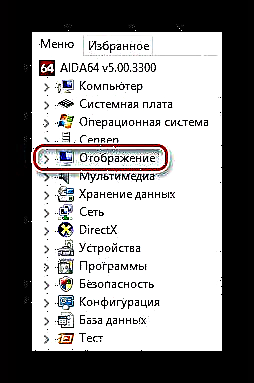
- Сипаттамалардың ашылмалы тізімінде түймесін басыңыз GPU.
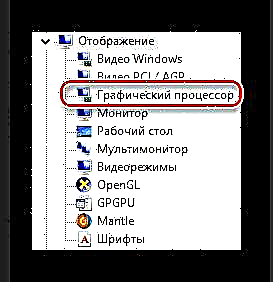
- Осыдан кейін, бағдарламаның негізгі терезесінде бейне картаңыздың барлық сипаттамалары, оның ішінде бейне жадының түрі пайда болады. Сіз оны графиктен көре аласыз «Шинаның түрі».
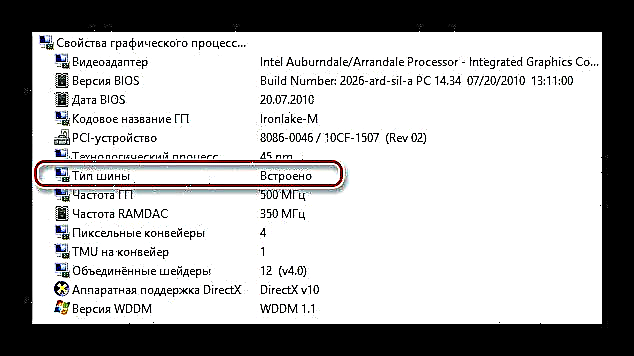
Сондай-ақ оқыңыз: AIDA64 қолдану әдісі
3-әдіс: Game-debate.com
Бұл сайтта көптеген бейне карталардың тізімі, олардың сипаттамалары көрсетілген. Бейне адаптердің атауы бойынша ыңғайлы іздеу бұл процесті тез әрі оңай етеді. Егер сіз компьютерге қандай да бір бағдарламаны орнатқыңыз келмесе, онда бұл әдіс дұрыс болады.
Game-debate.com сайтына өтіңіз
- Біз көрсетілген сайтқа жоғарыдағы сілтемені қолдана отырып барамыз, жолды нұқыңыз «Графикалық картаны таңдаңыз ...».

- Ашылмалы іздеу жүйесінде біздің бейне картаның атын енгізіңіз. Модельге кіргеннен кейін сайт бейне адаптерлердің атаулары көрсетілген тізімді ұсынады. Онда сізге қажетін таңдап, оны басу керек.

- Сипаттары бар ашылған бетте біз атау жазылған кестені іздейміз «Есте сақтау». Онда сіз сызықты көре аласыз «Жад түрі», онда таңдалған бейне картаның бейне жады түрінің параметрі болады.
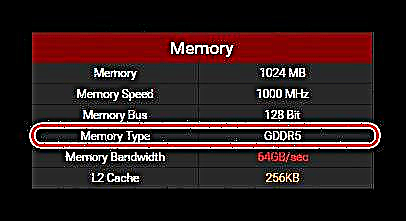
Сондай-ақ, қараңыз: компьютерге қолайлы бейне картасын таңдау
Енді сіз компьютерде бейне жадының түрін қалай көруге болатындығын және бұл жедел жадтың қандай түріне жауап беретінін білесіз. Нұсқауларды орындау кезінде сізде қиындықтар болмады деп үміттенеміз, және бұл мақала сізге көмектесті.